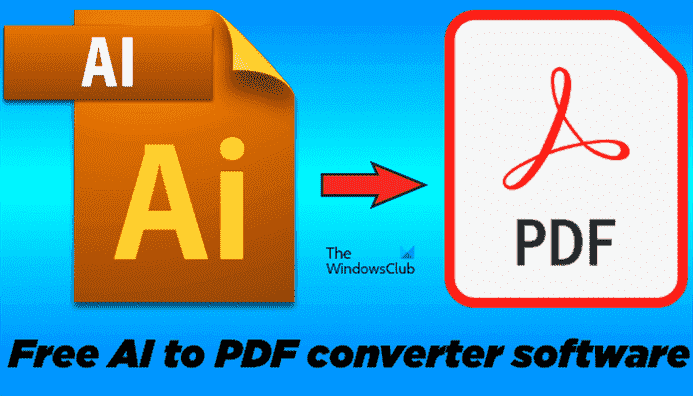Les fichiers avec l’extension AI représentent les images vectorielles créées dans le logiciel Adobe Illustrator. Les graphistes utilisent Adobe Illustrator pour créer différents types d’images, comme des bannières, des logos, des affiches, etc., avec l’extension de fichier AI. Pour ouvrir les fichiers avec l’extension AI, vous avez besoin d’un programme dédié. Un utilisateur normal n’a pas de programme dédié pour ouvrir les fichiers AI. Par conséquent, si vous souhaitez partager votre projet avec des utilisateurs normaux, par exemple vos clients, vous devez convertir les fichiers AI dans un autre format que vos clients peuvent facilement ouvrir et afficher sur leurs systèmes. Un de ces formats est le PDF. Si tu veux convertir un fichier AI en fichier PDF, cet article vous sera bénéfique. Dans cet article, nous verrons quelques-uns des meilleurs logiciels de conversion AI en PDF gratuits.
Meilleur logiciel gratuit de conversion AI en PDF pour PC Windows
Le logiciel suivant vous permettra de convertir un fichier AI en fichier PDF sous Windows 11/10.
- GIMP
- Inkscape
- Adobe Acrobat Reader DC
- Lecteur PDF de Sumatra
- Logiciel de conversion d’images Pixillion
Voyons comment utiliser ces logiciels gratuits et quelles fonctionnalités ils offrent.
Convertir un fichier AI en fichier PDF
1]GIMP
GIMP est un logiciel d’édition d’images gratuit pour les appareils Windows 11/10. Il prend en charge de nombreux formats d’image, notamment l’image Alias Pix, l’image DDS, l’image DICOM, l’image HEIC, l’image AI, etc. Vous pouvez utiliser GIMP pour enregistrer une image AI sous forme de fichier PDF. Vous pouvez également modifier une image AI avant de la convertir au format PDF. Tous les outils d’édition d’image sont disponibles dans la barre de menus du logiciel, y compris les outils de couleur, les outils de peinture, le sélecteur de couleurs, etc. En plus de cela, vous pouvez également appliquer des filtres à votre fichier image AI avant de le convertir en PDF.
Comment convertir un fichier AI en fichier PDF à l’aide de GIMP
Les étapes pour convertir un fichier AI en fichier PDF sont les suivantes :
- Aller à « Fichier > Ouvrir” pour ouvrir le fichier AI dans GIMP. Alternativement, vous pouvez utiliser les touches de raccourci Ctrl + O.
- Modifiez le fichier AI si vous souhaitez y apporter des modifications.
- Aller à « Fichier > Exporter.”
- Clique sur le Sélectionnez le type de fichier (par extension) option. Vous le trouverez en bas à gauche. Après cela, GIMP vous montrera toutes les extensions de fichiers prises en charge.
- Maintenant, faites défiler la liste des extensions de fichiers et sélectionnez Portable Document Format.
- Cliquez sur Exporter et sélectionnez l’emplacement du fichier pour l’enregistrer au format PDF.
Outre l’option Exporter, vous pouvez également utiliser l’option Imprimer dans GIMP pour enregistrer le fichier AI au format PDF.
2]Paysage d’encre
Inkscape est un autre logiciel d’édition d’images gratuit qui vous permet de convertir des fichiers AI en fichiers PDF. Comme GIMP, il propose également des outils d’édition d’images. À l’aide de ces outils, vous pouvez modifier un fichier AI avant de le convertir au format PDF. Si nous parlons des formats d’image, Inkscape prend en charge un certain nombre de formats d’image, y compris les fichiers vectoriels, bitmaps, SVG, PDF, AI, GIMP Gradient, COREL DRAW, etc. Vous trouverez les différents types de filtres et d’outils d’édition d’image sur le Barre de menus du logiciel.
Comment utiliser Inkscape pour convertir l’IA en PDF
Pour convertir un fichier AI en fichier PDF à l’aide d’Inkscape, suivez les instructions écrites ci-dessous.
- Ouvrez le fichier AI dans Inkscape en appuyant sur le Ctrl + O clés.
- Si vous souhaitez modifier le fichier AI, vous pouvez le faire en utilisant les outils fournis dans le logiciel. Après avoir édité l’image AI, allez à « Fichier > Enregistrer sous” et sélectionnez le Portable Document Format option des extensions de fichier.
- Sélectionnez un emplacement sur votre ordinateur pour enregistrer le fichier converti.
- Donnez un nom à votre fichier et cliquez sur Sauver.
Une option d’impression est également disponible dans le logiciel. Vous pouvez également l’utiliser pour enregistrer vos fichiers AI sous forme de fichiers PDF.
Vous pouvez télécharger Inkscape depuis son site officiel inkscape.org.
3]Adobe Acrobat Reader DC
Adobe Acrobat Reader DC est un logiciel de lecture PDF populaire. La plupart d’entre nous utilisent ce logiciel gratuit pour ouvrir et afficher des fichiers PDF. Vous ne savez probablement pas qu’Adobe Acrobat Reader DC prend également en charge les extensions de fichiers AI. Pour ouvrir un fichier AI dans Adobe PDF Reader, accédez à « Fichier > Ouvrir” ou appuyez simplement sur la Ctrl + O clés. Après cela, cliquez sur le menu déroulant et sélectionnez Tous les fichiers. Maintenant, sélectionnez les fichiers AI de votre système et cliquez sur Ouvrir.
Comment convertir un fichier AI en fichier PDF à l’aide d’Adobe Acrobat Reader DC
Les instructions suivantes vous aideront à convertir AI en PDF à l’aide d’Adobe Acrobat Reader DC.
- Ouvrez le logiciel Adobe PDF Reader.
- Ouvrez le fichier AI en suivant les instructions expliquées ci-dessus.
- Aller à « Fichier > Enregistrer sous” et sélectionnez un emplacement pour enregistrer le fichier PDF.
Vous pouvez également enregistrer le fichier AI au format PDF en utilisant le Imprimer option dans le logiciel.
Pour télécharger Adobe Acrobat Reader DC, vous devez visiter son site officiel.
4]Lecteur PDF de Sumatra
Sumatra PDF Reader est un autre logiciel de visualisation PDF gratuit qui prend en charge plusieurs formats de fichiers, notamment PDF, XPS, DjVu, EPUB, etc. Il s’agit d’un simple logiciel de visualisation de PDF qui n’a pas de fonctionnalités avancées. En l’utilisant, vous ne pouvez effectuer que des tâches de base avec vos fichiers, comme changer le mode d’affichage, faire pivoter à gauche et à droite, effectuer un zoom avant et arrière, etc.
Étapes pour convertir l’IA en PDF à l’aide de Sumatra PDF Reader
En utilisant Sumatra PDF Reader, vous pouvez facilement convertir les fichiers avec l’extension AI en fichiers PDF. Les étapes sont les suivantes:
- Ouvrez le logiciel Sumatra PDF Reader.
- Presse Ctrl + O clés. Par défaut, il n’affiche pas les fichiers AI dans l’explorateur de fichiers.
- Pour ouvrir un fichier AI, sélectionnez Tous les fichiers dans le menu déroulant. Maintenant, sélectionnez un fichier AI et cliquez sur Ouvrir.
- Cliquez sur les trois lignes horizontales en haut à gauche et allez sur « Fichier > Enregistrer sous” et sélectionnez Documents PDF dans le menu déroulant.
- Nommez votre fichier PDF et cliquez sur Sauver.
Sumatra PDF Reader est disponible sur son site officiel pour téléchargement.
Lis: Comment éditer des fichiers PSD sans utiliser Photoshop à l’aide d’outils en ligne gratuits.
5]Logiciel de conversion d’images Pixillion
Le logiciel de conversion d’images Pixillion est gratuit pour un usage personnel. En utilisant ce logiciel gratuit, vous pouvez effectuer une conversion par lots de fichiers image d’un format vers un autre format. Après avoir lancé le logiciel, vous verrez deux options, Ajouter des fichiers et Ajouter le dossier. Si vous avez conservé tous vos fichiers AI dans un dossier, vous pouvez tous les ajouter en un seul clic en sélectionnant l’option Ajouter un dossier.
Outre la conversion des fichiers image d’un format à un autre, vous pouvez les modifier, comme les redimensionner, les recadrer, les retourner, les faire pivoter, etc. Vous pouvez également ajouter des filigranes d’image et de texte à vos images.
Étapes pour convertir l’IA en PDF à l’aide du logiciel de conversion d’images Pixillion
Suivez les instructions ci-dessous pour convertir AI en PDF.
- Ouvrez le logiciel de conversion d’images Pixillion.
- Clique sur le Domicile languette.
- Cliquez sur Ajouter des fichiers) ou alors Ajouter le dossier option sous l’onglet Accueil.
- Si vous effectuez notre conversion par lots, cliquez sur le Tout sélectionner option.
- Le dossier de sortie par défaut est le lecteur C. Pour modifier l’emplacement du dossier de sortie, cliquez sur Sélectionnez le dossier de sortie.
- Sélectionnez PDF comme format de sortie en cliquant sur le menu déroulant.
- Maintenant, cliquez sur le Convertir bouton.
Vous pouvez télécharger le logiciel de conversion d’images Pixillion sur le site Web de NCH, nchsoftware.com.
POINTE: Jetez un œil à ces téléchargements de logiciels gratuits pour PC Windows. Il y a plus de 200 catégories répertoriées!
Comment convertir un fichier AI en PDF ?
Il existe de nombreux outils de conversion en ligne qui vous permettent de convertir un fichier AI en différents formats, notamment PG, JPG, BMP, GIF, PDF, etc. En utilisant ces outils en ligne gratuits, vous pouvez convertir des fichiers AI en PDF en un seul clic. En dehors de cela, vous pouvez également utiliser un logiciel gratuit de conversion AI en PDF. Nous avons mentionné certains logiciels gratuits pour convertir des fichiers AI en fichiers PDF dans cet article.
Microsoft propose-t-il un convertisseur PDF gratuit ?
Le Microsoft Store propose de nombreuses applications gratuites et payantes dans différentes catégories. Si vous recherchez un convertisseur PDF gratuit, vous pouvez le rechercher dans le Microsoft Store et l’installer selon vos besoins.
C’est ça.
Lire la suite: Meilleur logiciel gratuit de fractionnement d’images pour Windows 11/10.